Excel如何把想要的人篩選出來?Excel篩選的方法
Excel是一款數(shù)據(jù)處理工具,可以在眾多的數(shù)據(jù)中找到想要的經(jīng)過處理之后的數(shù)據(jù),而最直接方便的功能就是篩選。這樣做起事情來不僅節(jié)約很多時(shí)間,而且完成的速度也很快,工作效率很高。那Excel如何把想要的人篩選出來?現(xiàn)在就和大家說一下Excel篩選的方法。
步驟如下:
一、找到符合條件的:
1、如下圖所示的學(xué)生成績中,我們要達(dá)到的目的是,找出所有王姓同學(xué)的相關(guān)成績:
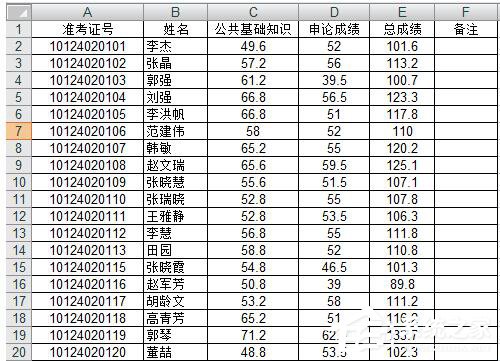
2、依次單擊“數(shù)據(jù),篩選”:
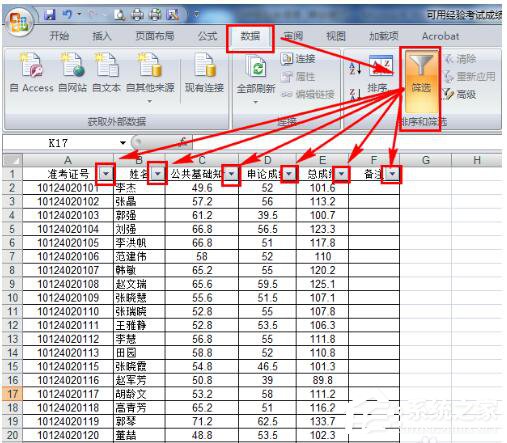
3、單擊姓名右邊的向下的三角符號(hào),鼠標(biāo)指向“文本篩選”,然后單擊“等于”:
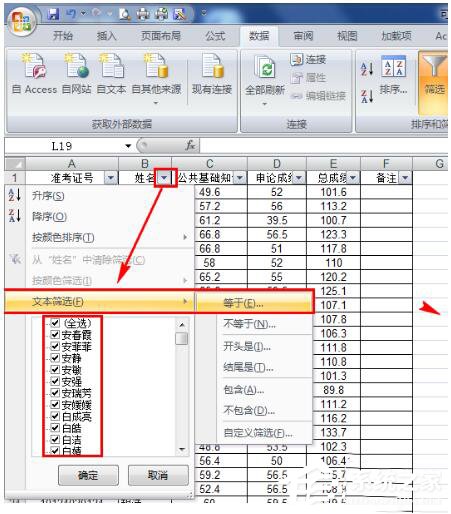
4、設(shè)置“等于”后面的文本框里輸入“王*”,表示篩選出所有第一個(gè)字符是王,后面不限制字?jǐn)?shù)的王姓同學(xué);如果篩選出所有王姓的兩個(gè)字姓名的同學(xué),比如王媛,則在等于后面輸入“王?”,即可篩選出所有姓氏后面只有一個(gè)字的同學(xué)的相關(guān)信息。設(shè)置完成后單擊“確定”即可:
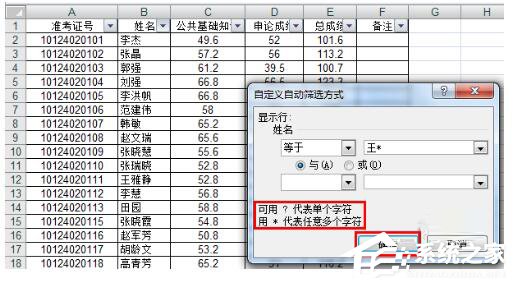
5、如下圖所示,所篩選出來的結(jié)果就是所有王姓同學(xué)的成績等信息:
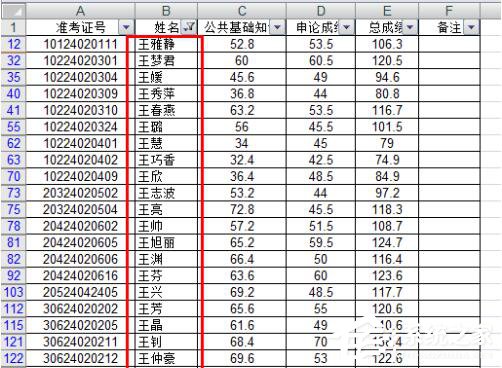
6、如果準(zhǔn)備達(dá)成的目的是篩選出準(zhǔn)考證號(hào)在(20124020107,30124020107)取值范圍的所有學(xué)生。則在“準(zhǔn)考證號(hào)”列單擊三角,然后選擇“數(shù)字篩選”,單擊“介于”:
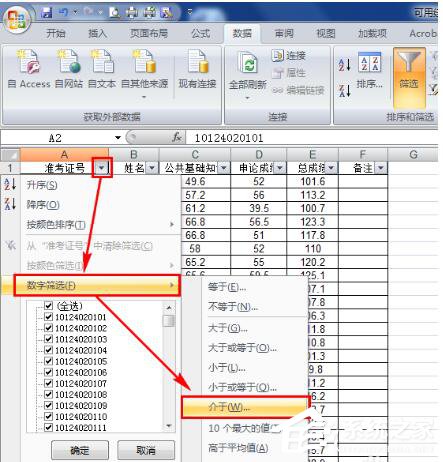
7、設(shè)置篩選條件第一行為“大于”,輸入“20124020107”,第二行條件為“小于”,輸入“30124020107”,然后單擊“確定”:
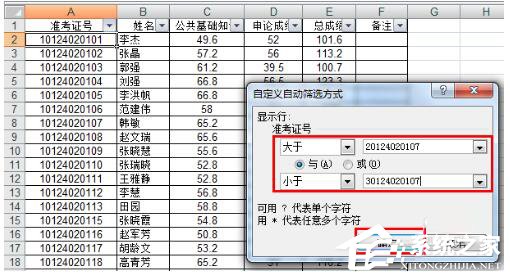
8、顯示的結(jié)果即為準(zhǔn)考證號(hào)在(20124020107,30124020107)范圍以內(nèi)的學(xué)生的數(shù)據(jù):
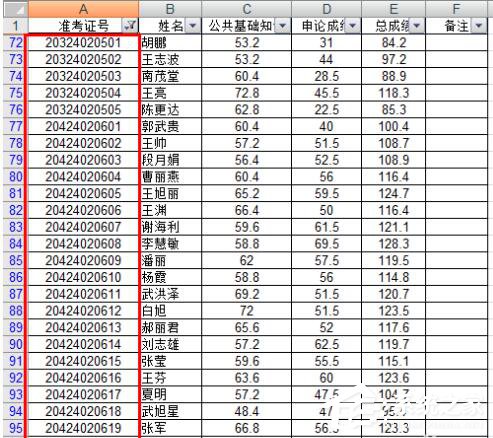
二、將符合條件的移動(dòng)到新表上:
1、如下圖所示,成績?yōu)?1的人,備注為 缺考 。本例要實(shí)現(xiàn)的操作,就是將所有缺考的人員,復(fù)制到新表中:
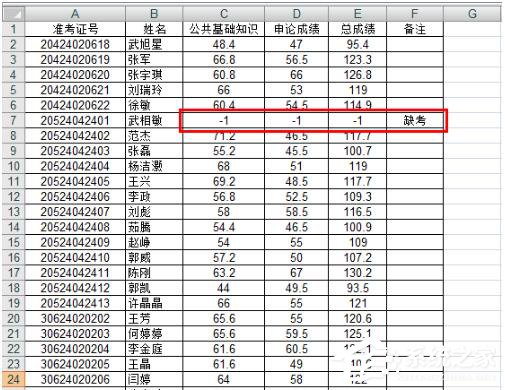
2、依次點(diǎn)擊 數(shù)據(jù),篩選:
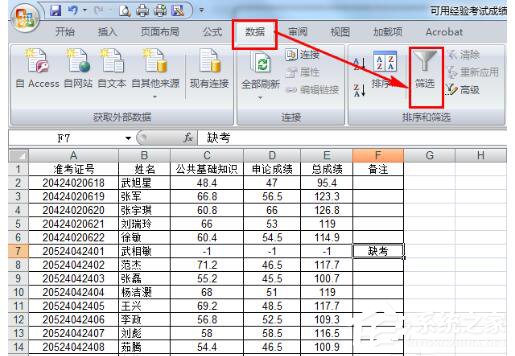
3、點(diǎn)擊備注后面的三角,然后只選擇缺考后,點(diǎn)擊確定:
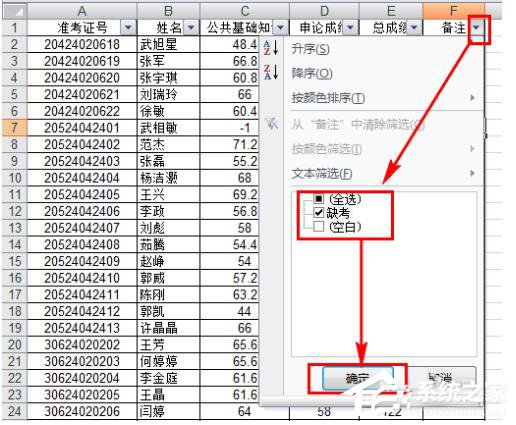
4、鼠標(biāo)定位到篩選出來的值的任意單元格上,按鍵盤上的 Ctrl+A:
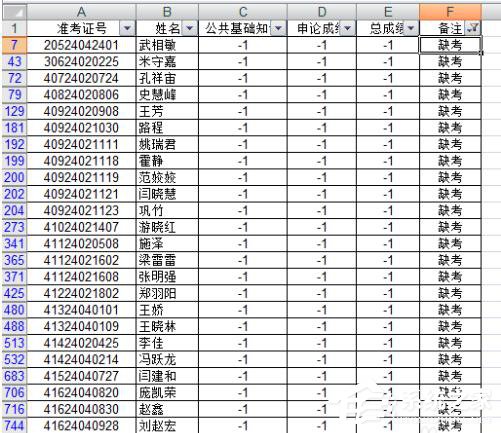
5、右擊選中的單元格,然后選擇復(fù)制:
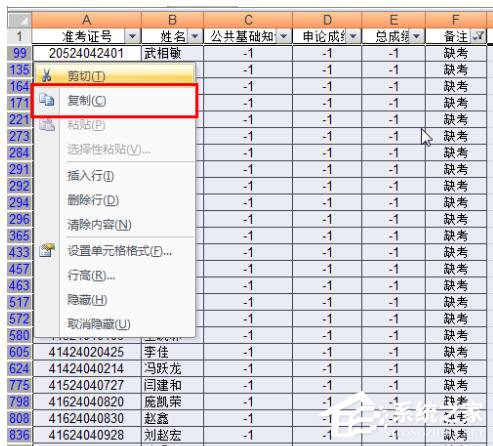
6、新建一個(gè)表,然后右擊單元格,選擇 粘貼 :
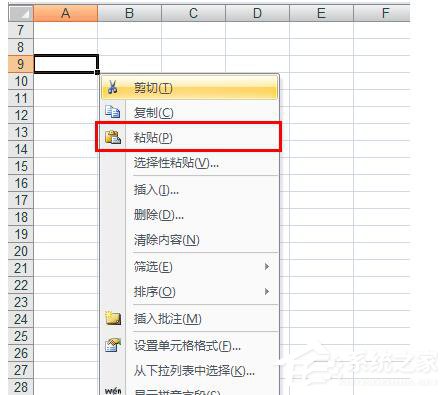
7、如下圖所示,即為處理好的表格了:
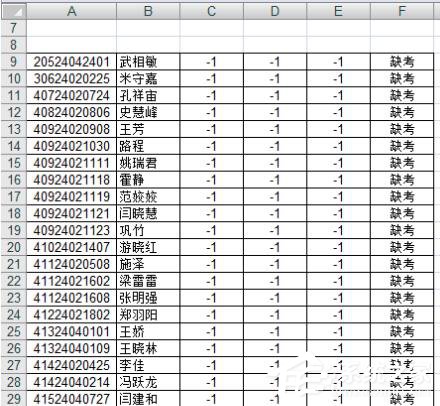
Excel篩選的方法就給各位詳細(xì)介紹到這里了。如你還不知道怎么通過Excel篩選自己想要的東西,可以試一下上述的方法啊!學(xué)會(huì)了可以幫助你更快的完成任務(wù)。方便快速的完成了。
相關(guān)文章:

 網(wǎng)公網(wǎng)安備
網(wǎng)公網(wǎng)安備